Aumente la creatividad y la eficiencia con un flujo de trabajo sólido
Foto de Madison por Nicole York , maquilladora Kimberly Davis
Mejorar su flujo de trabajo de retoque puede hacer más que simplemente mantener las capas en orden; Puede mejorar tu eficiencia y hacerte más creativo.
El flujo de trabajo puede ser un tema delicado para muchos fotógrafos y retocadores porque adquirimos hábitos que no son fáciles de romper y no nos gusta admitir cuando nuestros hábitos son ineficientes. Entonces, creamos nuevas capas para todo, cometemos errores, cometemos errores destructivos, pasamos preciosos minutos buscando entre las capas el punto que de alguna manera apareció en la mejilla de nuestro sujeto.
¿Qué es el flujo de trabajo?
El flujo de trabajo es el proceso paso a paso de posproducción en el que una imagen pasa de la cámara al producto terminado. La mayoría de los fotógrafos y retocadores tienen un flujo de trabajo para importar, seleccionar y archivar imágenes después de una sesión fotográfica, y otro para retocar, calificar y guardar imágenes.
En este artículo, hablaremos sobre el proceso de retocar, calificar y guardar imágenes.
No es que usemos la tecnología, vivimos la tecnología.
-Godfrey Reggio
¿Por qué es importante el flujo de trabajo?
Tener un flujo de trabajo eficaz y eficiente no se trata de ser anal o quisquilloso. Se trata de cultivar hábitos repetibles que nos permitan obtener los resultados que queremos en el momento oportuno. Y aunque parezca contradictorio, tener un marco para configurar capas y abordar la posproducción en realidad permite a los retocadores ser más creativos porque no tienen que pensar en cómo construir su sistema.
La velocidad es un factor importante en esta ecuación por dos razones principales: la primera es que tanto los retocadores como los fotógrafos deben cumplir con los plazos, y la segunda es que cuanto más tiempo pasa una imagen en posproducción, menos tiempo dedica a ganar dinero.
Plazos
Ya sea que esté entregando un producto a una agencia o entregando fotografías de bodas, los plazos importan. Cumplir una fecha límite les permite a los clientes saber que usted respeta su tiempo y el suyo, y aumenta las probabilidades de que lo contraten nuevamente en el futuro. Un flujo de trabajo desordenado puede obstaculizar su capacidad para enviar archivos y realizar cambios si el cliente los solicita.
El tiempo es dinero
El viejo dicho es tan válido para el retoque como para los negocios tradicionales. Cada hora dedicada al retoque es una hora que no se dedica a comercializar, atender a los clientes, tomar fotografías y realizar otros trabajos importantes que generan ingresos a través de sus puertas. Un flujo de trabajo ineficiente es un flujo de trabajo costoso.

Cómo mejorar su flujo de trabajo
Toma nota
Como se señaló en la entrevista, el instructor y retocador comercial de alto nivel, Sef McCullough, recomienda primero escribir su proceso de retoque actual y tomar notas cuando tenga problemas. Después de un tiempo, comenzarás a notar dónde tienes dificultades. Ya sea que la gradación de color lo haga perderse en un laberinto de capas o que la limpieza de texturas le haga perder su lugar, saber con qué problemas tiene problemas en el flujo de trabajo es el primer paso para seguir adelante.
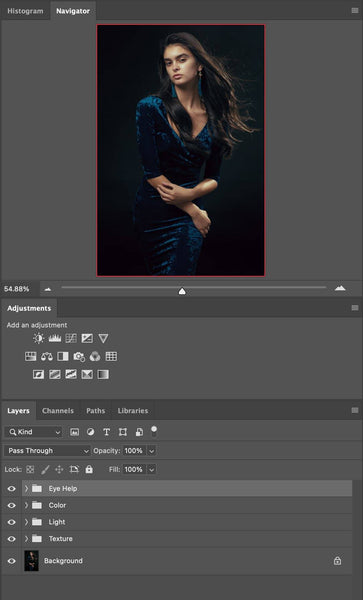

Construya un marco simple
La forma más sencilla de empezar a mejorar su flujo de trabajo es tener una configuración de capas sencilla que cubra la mayoría de los problemas de retoque sin ser compleja. Un buen marco inicial para probar es:
- Forma: licuar, perspectiva, etc.
- Textura: curación, clonación, etc.
- Luz: ajustes tonales globales, D&B
- Color: ajustes de balance de blancos, gradación de color
- Afilado
Nombra tus capas
Esto le ayuda a realizar un seguimiento de qué capa realiza qué función. Se necesita un momento para nombrar la capa, pero es invaluable cuando te encuentras con un problema que necesita solución o el cliente solicita cambios adicionales.
Usar carpetas
Agrupar capas que realizan funciones relacionadas, como capas que abordan problemas de iluminación o capas que abordan problemas de textura, agruparlas en carpetas puede ayudar a mantener las cosas organizadas y fácilmente rastreables.
Pruebe el marco
Vea cómo funciona para usted teniendo en cuenta sus notas anteriores y haga ajustes cuando algo no funcione para usted.
Conclusión
Tenga en cuenta que puede tener diferentes flujos de trabajo para diferentes tipos de imágenes. El retoque de belleza puede requerir un proceso diferente al de un composite o un producto. Puede procesar ciertos archivos sin formato en Lightroom, pero prefiere ejecutar otros a través de Camera Raw.
Algunos fotógrafos configurarán la separación de frecuencias de inmediato, mientras que otros solo crearán esas capas si no pueden resolver el problema de otra manera. Algunos fotógrafos esquivan y graban capas grises, otros lo hacen mediante ajustes de curvas.
Ya sea que aborde los tonos de piel de inmediato o espere hasta el último minuto, la única respuesta incorrecta es aquella que no le brinda los resultados que desea o que lleva tanto tiempo que le hace perder dinero.
No importa cómo aborde el retoque, si realiza un seguimiento de su proceso, configura un marco sólido, prueba ese marco y luego hace ajustes para determinar qué partes funcionan para usted y cuáles no, estará en el camino correcto. camino hacia un flujo de trabajo funcional y eficiente.









